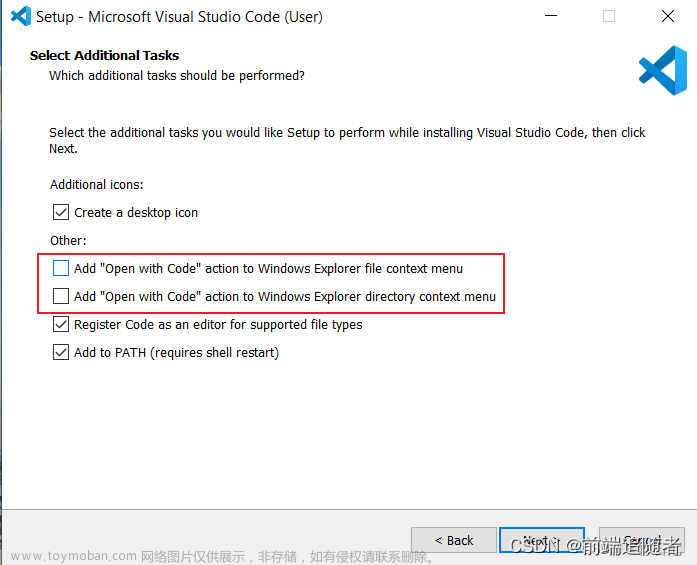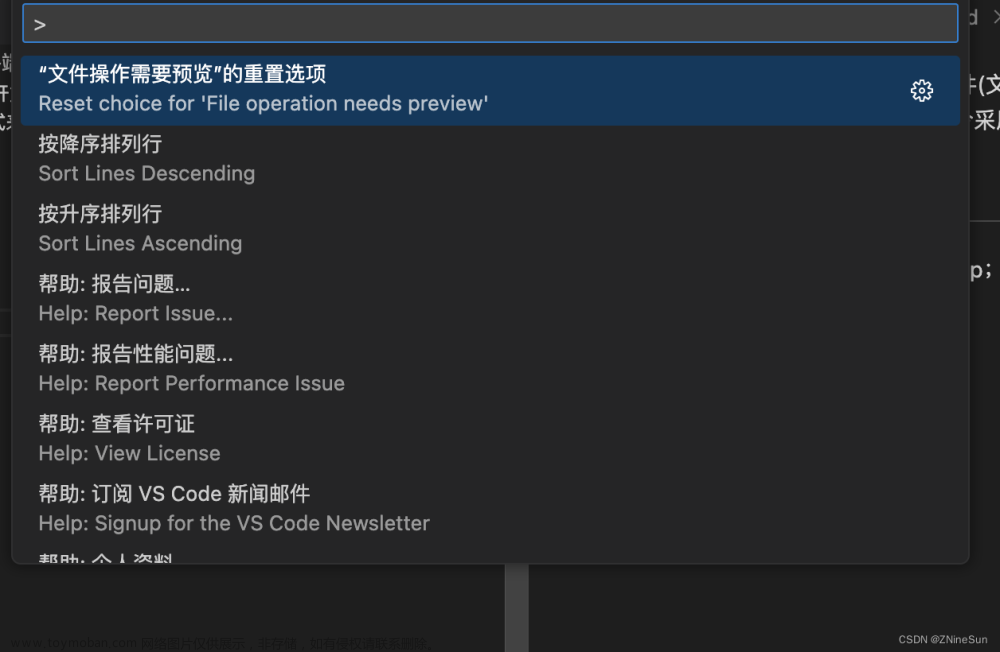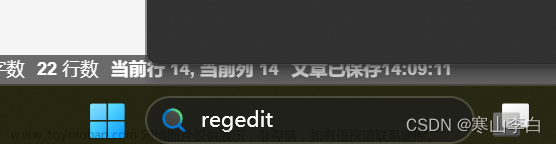在使用VSCode的时候,好像只能打开一个文件,当我打开其他文件的时候,会发现其他的文件会被堵盖掉,这是问什么呢?
其实原因很简单,就是因为打开了vscode中的预览编辑器,所以就会出现这样的情况。
接下来我们来介绍如何关闭这个预览编辑器的方法。
首先,如果是vscode的新人的话,可以使用左下角的齿轮按钮:

然后在弹出来的窗口重点击设置
就可以进入如下的页面了:
当然,如果不够熟悉,那可以直接按照图中的第一步,在搜索栏里面输入预览编辑器,就可以找到对应的设置了,然后将默认勾选的预览编辑器关掉,就可以正常使用VScode了。文章来源:https://www.toymoban.com/news/detail-618763.html
当然,通过ctrl+shift+P也可以快速打开命令面板寻找setting文章来源地址https://www.toymoban.com/news/detail-618763.html
到了这里,关于VScode只能打开一个文件(打开其他文件会覆盖掉原来的文件)的文章就介绍完了。如果您还想了解更多内容,请在右上角搜索TOY模板网以前的文章或继续浏览下面的相关文章,希望大家以后多多支持TOY模板网!